كيفية إنشاء Chatbot لبرنامج WordPress (في 4 خطوات)
نشرت: 2020-08-18يمكن أن يكون لديك موقع ويب جيد التنظيم يحتوي على الكثير من المعلومات المفيدة. ومع ذلك ، سيظل لدى العميل وزوار موقع الويب أسئلة أو يحتاجون إلى مساعدة في استخدام موقعك حتمًا.
تعد Chatbots أداة أتمتة قوية يمكن لمستخدمي WordPress تنفيذها لتوفير خدمة عملاء أفضل من خلال مواقعهم على الويب أو قنواتهم الاجتماعية. كبديل للمحادثات المباشرة ، تتيح لك برامج الدردشة الآلية الإجابة بسرعة على الأسئلة الشائعة بالإضافة إلى إضافة القليل من الشخصية إلى موقعك.
في هذه المقالة ، سنشرح ماهية برامج الدردشة الآلية ولماذا تكون مفيدة لموقعك على الويب. بعد ذلك ، سنوجهك خلال الخطوات الأربع لإنشاء روبوت محادثة لموقع WordPress الخاص بك. هيا بنا نبدأ!
هل أنت مستعد لبدء عملك الخاص عبر الإنترنت؟ ابدأ مع Easy Affiliate!
فوائد إنشاء روبوت محادثة لموقع WordPress الخاص بك
روبوت المحادثة هو في الأساس روبوت يمكنك استخدامه على موقع الويب الخاص بك لإجراء محادثات نصية مع الزوار. يعد Siri من Apple و Alexa من Amazon مثالين على روبوتات المحادثة المتطورة.
هناك أنواع مختلفة من روبوتات المحادثة. النوع الشائع هو روبوتات الوسائط الاجتماعية. على سبيل المثال ، يمكن للشركات استخدام Facebook Messenger كروبوت دردشة على صفحات ملفات تعريف الأعمال الخاصة بهم.
تحل أنظمة الدردشة الآلية هذه محل ممثل خدمة العملاء المباشر. يمكن أن تساعد واجهة الدردشة في تقديم تجربة مستخدم أفضل ، وتوجيه العبارات التي تحث المستخدم على اتخاذ إجراء (CTA) ، وجمع البيانات من زوار الموقع.
يمكن أن توفر لك إضافة chatbot إلى موقع الويب الخاص بك الوقت عن طريق الإجابة على الأسئلة المتكررة لك. يمكن أن يساعد أيضًا في إضفاء القليل من الشخصية على موقعك.
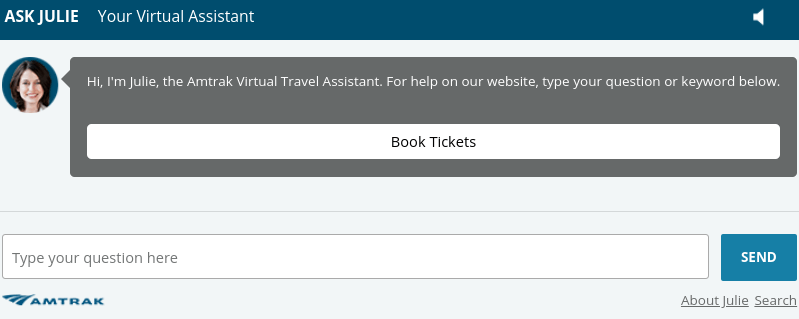
يمكن أن تكون روبوتات الدردشة مفيدة بشكل خاص لبرامج التسويق التابعة. بالإضافة إلى كونها أداة مفيدة لتوليد العملاء المحتملين ، يمكنهم أيضًا عرض الروابط التابعة.
في حين أن تقنيات الذكاء الاصطناعي الكامنة وراء روبوتات المحادثة قادرة بشكل مثير للإعجاب على محاكاة الكلام والمحادثات البشرية ، فلا يوجد إنسان حقيقي على الطرف الآخر. تعد Chatbots فعالة في الإجابة عن الأسئلة الشائعة ، لكنها لا تستطيع التعامل مع جميع المهام. ستظل بحاجة إلى فريق دعم للتعامل مع بعض طلبات الزوار.
كيفية إنشاء Chatbot لبرنامج WordPress (في 4 خطوات)
لا تتطلب إضافة روبوت محادثة إلى موقع WordPress الخاص بك الكثير من المعرفة التقنية. في الواقع ، يمكنك القيام بذلك باتباع الخطوات الأربع أدناه.
الخطوة 1: قم بالتسجيل في أداة Chatbot مثل Botsify
هناك العديد من المكونات الإضافية والأدوات التي يمكنك استخدامها لإنشاء روبوت محادثة. نوصي باستخدام Botsify لأنه سهل الاستخدام ولا يتطلب مكونًا إضافيًا (على الرغم من توفر مكون إضافي إذا لزم الأمر):
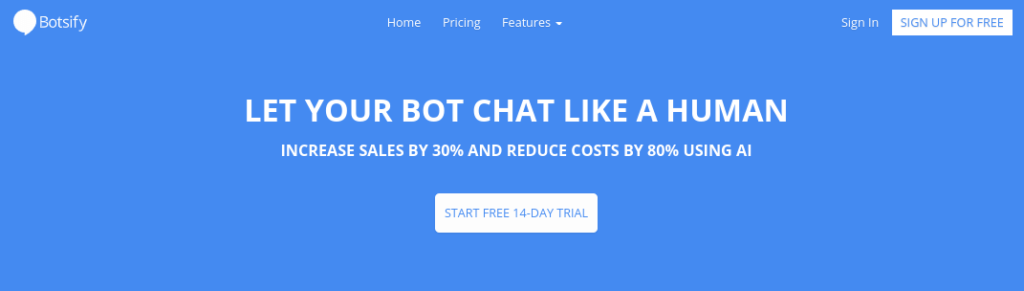
تتكامل أداة chatbot هذه بشكل جيد مع WordPress وتتضمن الكثير من خيارات التخصيص. بفضل ميزة السحب والإفلات ، لا يلزم أي تشفير.
يمكنك الاختيار من بين خطتي تسعير مختلفتين. ومع ذلك ، يمكنك التفكير في الاشتراك في نسخة تجريبية مجانية مدتها 14 يومًا حتى تتمكن من اختبار الأداة ومعرفة كيفية عملها وما إذا كنت ترغب في ذلك قبل الالتزام. بمجرد التسجيل للحصول على حسابك ، سيتم إرسال تعليمات بالبريد الإلكتروني حول البدء.
معظم أدوات chatbot متشابهة. لذلك ، إذا قررت استخدام بديل ، مثل WP Chatbot ، فستكون الإرشادات التالية مماثلة.
الخطوة 2: اختر نموذجًا لبرنامج Chatbot الخاص بك
بعد تسجيل الدخول إلى حسابك ، سيُطلب منك ملء سلسلة من الأسئلة. الأول هو اختيار نموذج لروبوت الدردشة. يمكنك اختيار قالب موجود أو إنشاء قالب خاص بك (وهو ما تريد القيام به إذا كنت تقوم بإنشاء واحد لموقعك).
عندما يسألك عما تخطط لاستخدام Botsify من أجله ، انقر فوق إنشاء عملاء متوقعين لعملك من موقع الويب :
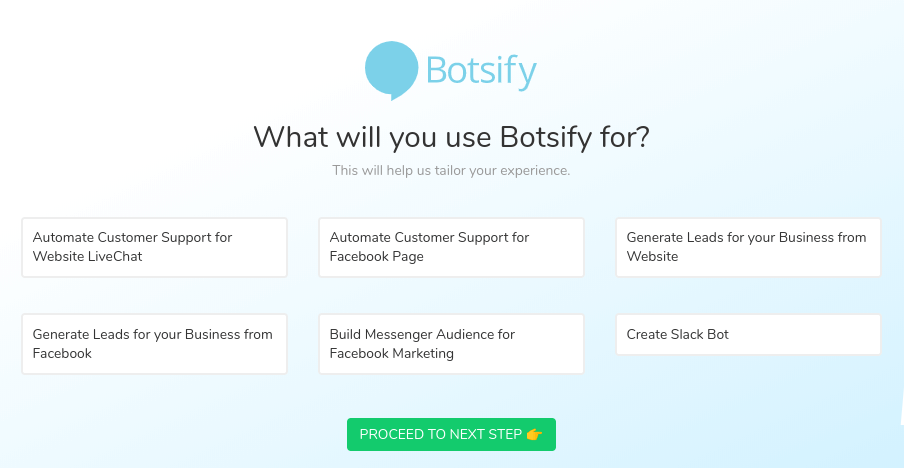
بعد تحديد المتابعة إلى الخطوة التالية ، سيُطلب منك الإجابة عن أسئلة إضافية حول المعلومات التي تريد أن يجمعها برنامج الدردشة الآلي. بعد ذلك ، يمكنك تسمية الروبوت الخاص بك ، وتخصيص رسالة الترحيب ، واختيار صورة رمزية:
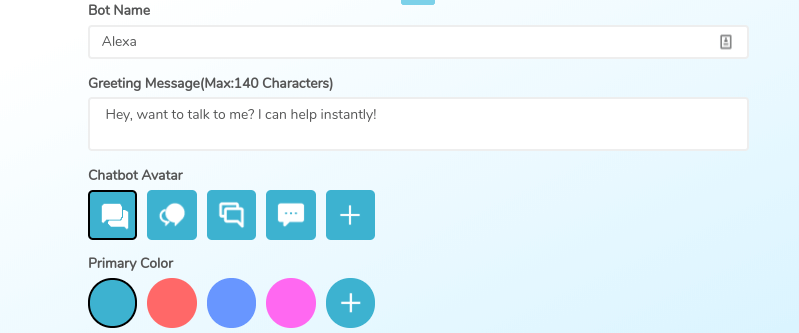
ستظهر معاينة برنامج الدردشة الآلي الخاص بك في الزاوية اليمنى. بمجرد أن تشعر بالرضا ، يمكنك النقر فوق حفظ ومتابعة . تذكر أنه يمكنك دائمًا العودة لتغيير هذه الإعدادات لاحقًا.

الخطوة 3: تخصيص رسائل Chatbot الخاصة بك
لتغيير ما ستقوله الرسائل ، يمكنك الانتقال إلى لوحة معلومات Botsify. على الجانب الأيسر ، ضمن القائمة المنسدلة Chatbot AI ، انقر فوق الرسائل الأساسية :
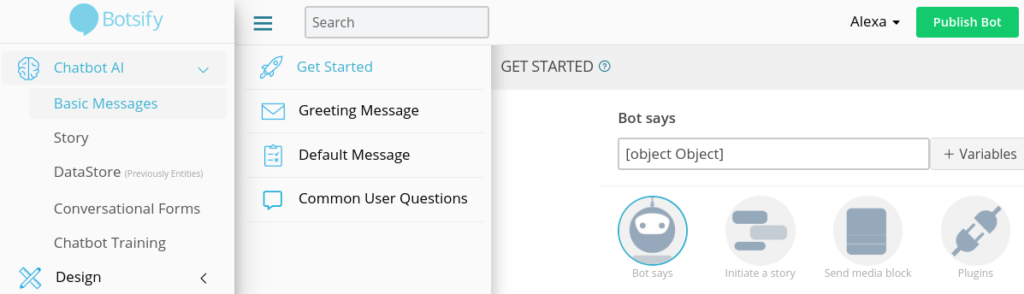
هناك الكثير من المعلومات والعديد من الخيارات في هذا القسم. لتبسيط الأمر ، يمكنك البدء بقسمي رسالة الترحيب والرسالة الافتراضية . ضمن قسم الرسالة الافتراضية ، ستجد ردودًا عامة يمكنك استخدامها. ضمن أسئلة المستخدم الشائعة ، يمكنك إدخال إجاباتك عن بعض الأسئلة الأكثر شيوعًا لروبوتات الدردشة.
بعد قضاء بعض الوقت في التعرف على خيارات المراسلة ، يمكنك الانتقال إلى "تعليم" برنامج الدردشة الآلي الخاص بك. توجد خيارات القيام بذلك ضمن Chatbot AI> Story :
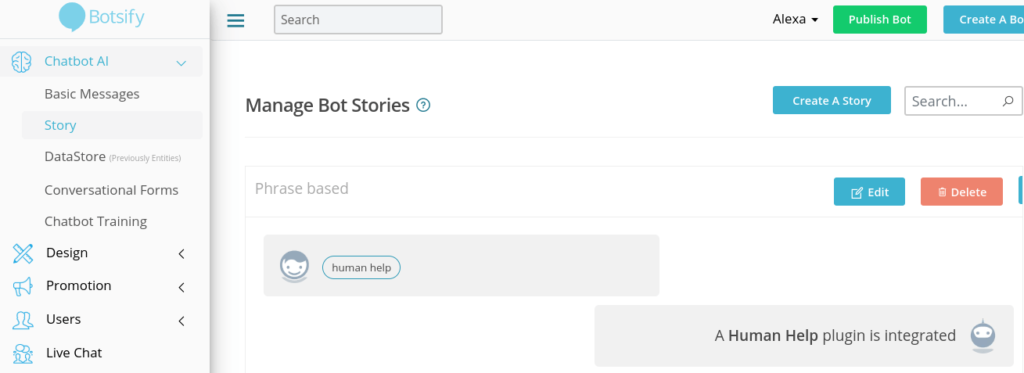
هذه واحدة من أكثر خطوات العملية عمقًا. ومع ذلك ، يقدم Botsify دليلاً شاملاً حول كيفية تدريب روبوت المحادثة الخاص بك والذي يمكنك استخدامه كمرجع.
الخطوة 4: قم بإضافة كود Chatbot إلى ملف تذييل WordPress الخاص بك
عندما تنتهي من تخصيص الرسائل ، فأنت جاهز لإضافة chatbot إلى موقع WordPress الخاص بك! يمكنك القيام بذلك عن طريق تضمين مقتطف من التعليمات البرمجية في ملف footer.php في موقع WordPress الخاص بك.
هناك طريقتان للقيام بذلك. على الجانب الأيسر من لوحة القيادة ، انقر فوق نشر البوت> الاتصال بالموقع :
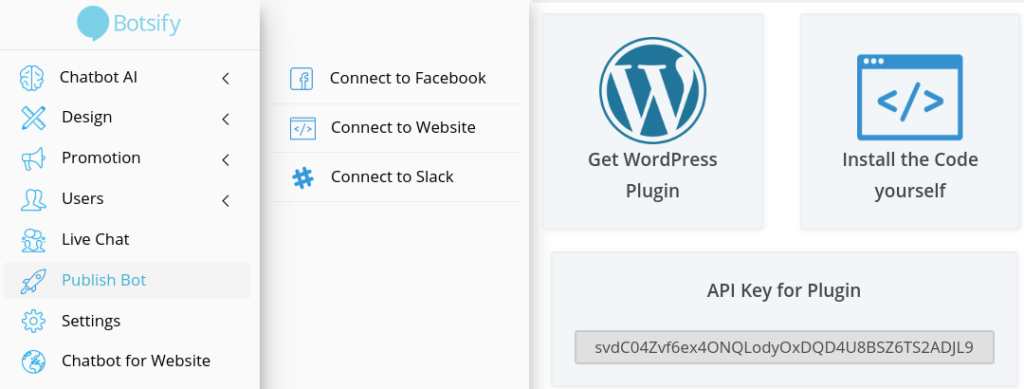
إذا كنت تريد إضافة الرمز يدويًا إلى موقعك ، فيمكنك القيام بذلك بالنقر فوق تثبيت الرمز بنفسك . يمكنك بعد ذلك نسخ كود التضمين الذي يظهر للصقه في ملف footer.php الخاص بموقعك.
ومع ذلك ، إذا كان هذا شيئًا غير مرتاح أو غير معتاد على فعله بنفسك ، فيمكنك التفكير في استخدام المكون الإضافي Botsify Chatbot Widget بدلاً من ذلك:
بعد تثبيت وتفعيل المكون الإضافي على لوحة معلومات WordPress الخاصة بك ، انقر فوق Botsify . سينقلك إلى صفحة حيث يمكنك ببساطة لصق مفتاح API المتوفر ضمن خيارات Publish Bot :
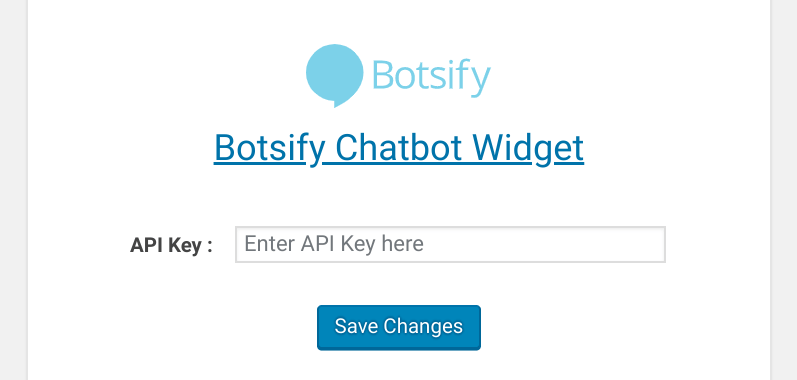
بمجرد لصق مفتاح API ، انقر فوق حفظ التغييرات . هذا هو! الآن ، إذا قمت بمعاينة موقع الويب الخاص بك ، فسترى chatbot يظهر في الزاوية اليمنى السفلية.
استنتاج
تريد أن يكون موقع الويب الخاص بك موردا قيما لعملك. ومع ذلك ، فأنت غير متاح دائمًا للإجابة على أسئلة الزائرين أو استفساراتهم. روبوتات الدردشة هي مساعدين افتراضيين يعملون كبديل فعال للمحادثات الحية.
كما ناقشنا في هذه المقالة ، هناك أربع خطوات لإنشاء روبوت محادثة لـ WordPress:
- قم بالتسجيل للحصول على حساب Botsify (أو أداة chatbot مماثلة).
- اختر قالبًا لروبوت الدردشة الخاص بك.
- تخصيص رسائل وقصص chatbot الخاص بك.
- أضف رمز chatbot إلى موقع WordPress الخاص بك.
ساعد برنامج الإحالة الخاص بك على الوصول إلى آفاق جديدة مع Easy Affiliate. ابدأ اليوم!
هل لديك أي أسئلة حول إنشاء روبوت محادثة لووردبريس؟ واسمحوا لنا أن نعرف في قسم التعليقات أدناه!
إذا أعجبك هذا المنشور ، فتأكد من متابعتنا على Twitter و Facebook و LinkedIn ! ولا تنس الاشتراك في المربع أدناه.
الإفصاح عن ارتباط الشركاء
